u装机v8.0系统分区教程
来源:www.uzhuangji.cn 发布时间:2016-12-18 13:15
新购入的电脑大多是预装有win7系统,用户会发现电脑上的硬盘只有一个系统分区或者最多有两个分区,c盘和d盘,这远远不能够满足我们的需要,接下来这篇教程就来教大家如何给系统分区。
1、将u装机u盘启动盘插入电脑,重启,引导u盘进入u装机pe系统,选择第二项win8pe按回车。
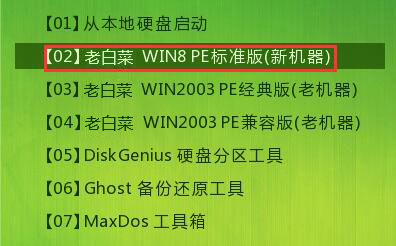
2、打开DiskGenius工具,选择系统盘,点击“新建分区”。
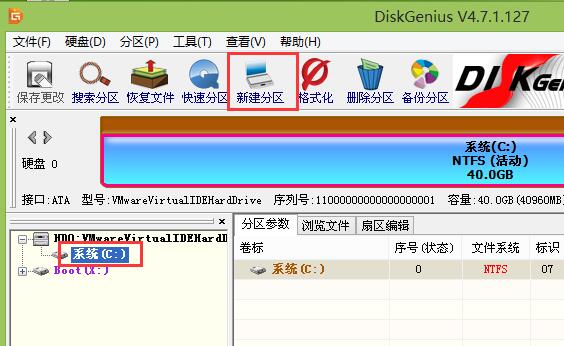
3、调整c盘容量后,点击“开始”。
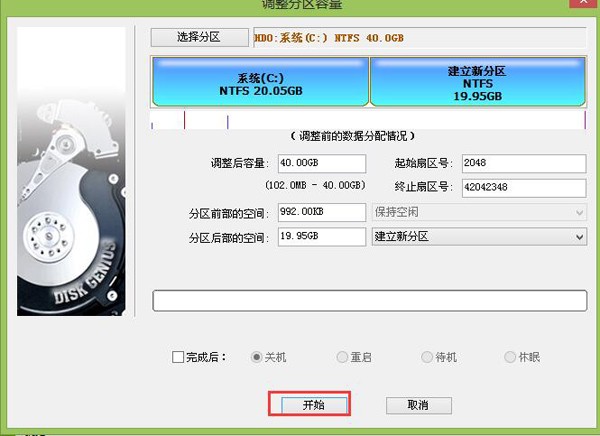
4、认真阅读提示,然后点击“是”。

5、分区完成后,点击“完成”进入下一步。
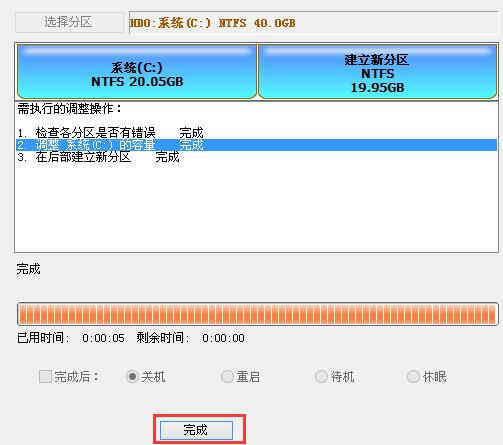
6、最后可以看到除了c盘之外又多了一个d盘,我们可以重复上面的操作,新建其他分区。
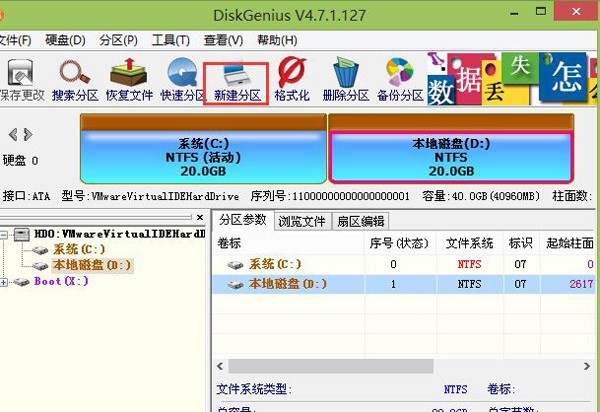
以上就是u装机v8.0系统分区教程,使用DiskGenius工具给磁盘分区既方便又快捷,有兴趣的朋友可以一起来尝试下。
推荐阅读
"微星gs63 8re-001cn笔记本怎么使用u装机u盘启动盘安装win8系统"
- 三星350xaa笔记本如何使用u装机u盘启动盘安装win7系统 2021-07-30
- 惠普pavilion x360 13-u000笔记本怎么使用u装机u盘启动盘安装win7系统 2021-07-29
- 神舟优雅x5笔记本怎么使用u装机u盘启动盘安装win10系统 2021-07-29
- 惠普envy x2 12-g018nr笔记本怎么使用u装机u盘启动盘安装win8系统 2021-07-29
机械革命深海幽灵z1笔记本怎么使用u装机u盘启动盘安装win7系统
- 海尔简爱 1406w笔记本如何使用u装机u盘启动盘安装win7系统 2021-07-27
- 墨舞tx40笔记本如何使用u装机u盘启动盘安装win10系统 2021-07-27
- 联想ideapad 500s-15-ifi笔记本如何使用u装机u盘启动盘安装win8系统 2021-07-27
- 中柏ezbook s4笔记本怎么使用u装机u盘启动盘安装win10系统 2021-07-26
u装机下载
更多-
 u装机怎样一键制作u盘启动盘
u装机怎样一键制作u盘启动盘软件大小:358 MB
-
 u装机超级u盘启动制作工具UEFI版7.3下载
u装机超级u盘启动制作工具UEFI版7.3下载软件大小:490 MB
-
 u装机一键u盘装ghost XP系统详细图文教程
u装机一键u盘装ghost XP系统详细图文教程软件大小:358 MB
-
 u装机装机工具在线安装工具下载
u装机装机工具在线安装工具下载软件大小:3.03 MB










